Instrumentul de diagnosticare a memoriei Windows este un utilitar de depanare foarte util, inclus în sistemul de operare Windows Vista. Există momente când computerul dvs. poate începe să se prăbușească și să se blocheze sau să se repornească. Instrumentul de diagnosticare a memoriei Windows vă poate ajuta să determinați ce sunt cauzate de aceste probleme. erori de memorie sau nu. Controlează memoria RAM (Random Access Memory) pe computer și raportează erorile detectate.
În acest tutorial, vă vom arăta cum să utilizați acest instrument pentru a depana problemele de memorie.
Instrumentul de diagnosticare a memoriei Windows poate fi găsit prin introducerea cuvântului "memorie - memorie" sau "mdsched.exe" din meniul Start Menu - Start în câmpul de căutare.
În plus, fișierul mdsched.exe poate fi găsit în folderul C: Windows System32.
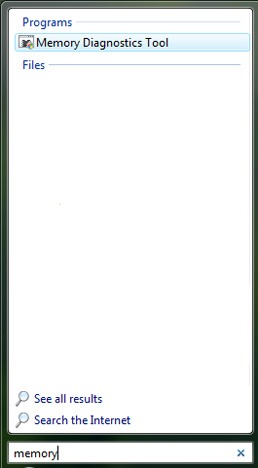
Când porniți programul, aveți două opțiuni: Reporniți acum și verificați problemele - Reporniți acum și verificați problemele sau Verificați problemele - Verificați problemele data viitoare. Selectați opțiunea preferată.
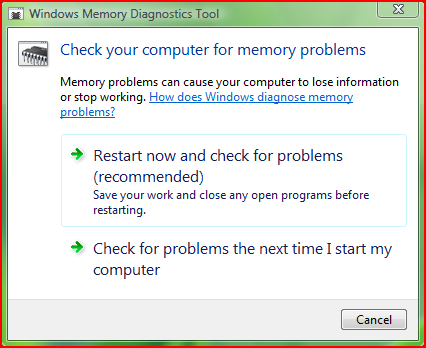
Când reporniți computerul, Instrumentul de diagnosticare a memoriei pentru Windows pornește automat. Când porniți programul, veți vedea un indicator care indică starea testului.
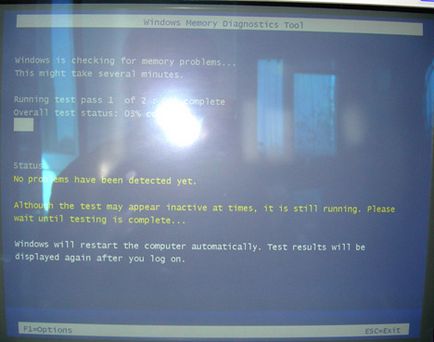
Instrumentul de diagnosticare a memoriei Windows oferă mai multe opțiuni de configurare. Pentru a le accesa, apăsați F1 și în ecranul următor vor fi încărcate.
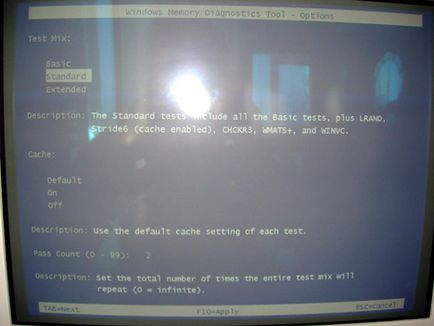
Aici puteți configura următoarele setări:
- Test de amestecare - Alegeți ce tip de test doriți să efectuați: de bază, standard sau avansat.
- Cache - Cache Selectați setările dorite pentru fiecare test.
- Săriți - introduceți de câte ori doriți să repetați testul.
Pentru a aplica setările selectate, apăsați tasta F10 și instrumentul Windows Diagnostics Memory pentru a testa memoria, în funcție de opțiunile dvs. După finalizarea sondajului, Windows Vista va reporni automat. Dacă instrumentul de diagnosticare a memoriei nu găsește o eroare, veți primi un mesaj că nu s-au găsit erori. Dacă instrumentul de diagnosticare a memoriei detectează o problemă cu memoria calculatorului, contactați producătorul computerului sau al producătorului de memorie pentru informații despre rezolvarea problemei.
Înregistrări similare:
Articole similare
Trimiteți-le prietenilor: